创建 3D 几何工具  用于创建多面体和 3D 对象要素。 可绘制多边形形状并对其进行拉伸以创建体积块或空洞、移除面以及拖动边。 该工具位于具有多面体和 3D 对象要素模板的创建要素窗格中。
用于创建多面体和 3D 对象要素。 可绘制多边形形状并对其进行拉伸以创建体积块或空洞、移除面以及拖动边。 该工具位于具有多面体和 3D 对象要素模板的创建要素窗格中。
使用此工具时,注意以下事项:
- 可以使用“复制”和选择性粘贴将现有 2D 面转换为多面体要素,或将多面体要素转换为 3D 对象要素。
- 要编辑多面体或 3D 对象要素,请使用编辑折点工具
 。
。 - 多面体和 3D 对象捕捉自动启用。 当捕捉处于活动状态时,橙色捕捉代理符号将随指针一起显示,边延长线将显示为橙色虚线。
绘制形状并进行拉伸
要开始创建多面体或 3D 对象要素,使用指针闭合面轮廓,然后拖动 3D 控点对其进行拉伸。
- 添加多面体或 3D 对象要素数据并配置编辑设置。
确认正在编辑的要素图层可编辑,分配给活动地图的坐标系适用于正在执行的编辑类型并且已配置捕捉。
- 在功能区上,单击编辑选项卡,然后单击要素组中的创建
 。
。创建要素窗格随即显示。
- 单击创建要素窗格中的多面体或 3D 对象要素模板。
要查找包含单词或短语的要素模板,单击搜索框
 ,然后输入搜索条件。 搜索不区分大小写。
,然后输入搜索条件。 搜索不区分大小写。 - 单击创建 3D 几何工具
 。
。 - 单击下表所述的构造工具之一,然后绘制闭合面形状。

创建 3D 几何
 。
。绘制闭合面形状。 单击以创建第一个折点,然后再次单击以放置其他折点。 要完成形状,单击第一个折点或双击最后一个

在绘制面时,按 A 键可打开和关闭弧模式开关按钮。 要增加或减少组成圆弧的段数,分别按加号或减号键,然后单击圆弧端点。

圆形

绘制闭合圆形状。 单击创建圆心,移动指针定义半径,然后再次单击完成形状。

矩形

绘制闭合矩形。 单击开始绘制,移动指针,再次单击定义第一条边。 移动指针将矩形拖动为所需大小,再次单击使该形状闭合。
要创建方形,在将矩形拖动为所需大小时,当第一条边和第二条边以橙色高亮显示时进行单击。

- 将光标悬停在闭合面形状上。 当显示移动指针时,拖动 3D 球形控点并在拉伸为所需大小时进行释放。
注:
如果启用了屏幕约束,按 Tab 键输入值。

- 在 3D 体积上绘制其他面轮廓,然后推动、拉动或移除面,直到要素完全展开。
请参阅以下示例:

此示例工作流展示了基本多面体构造技术。
推动或拉动 3D 面
要拖动现有 3D 面,将光标悬停在面上,然后拖动在其中心处显示的 3D 控点。
您可以沿全局轴、面法线、在地平面上投影的面法线以及相邻面的特殊方向来拖动面。

移除面或创建开口
要移除 3D 面,将光标悬停在其上方。 当该面高亮显示时,按 Delete 键。
要在面上切割开口,在该面上绘制面轮廓,然后将光标悬停在新面上。 当该面高亮显示时,按 Delete 键。
拖动边
要拖动边,将光标悬停在其上方,然后拖动在边上显示的 3D 控点。
要创建屋顶,绘制横跨 3D 体积顶部的线以分割面。 将光标悬停在屋脊线上,然后拖动 3D 控点。
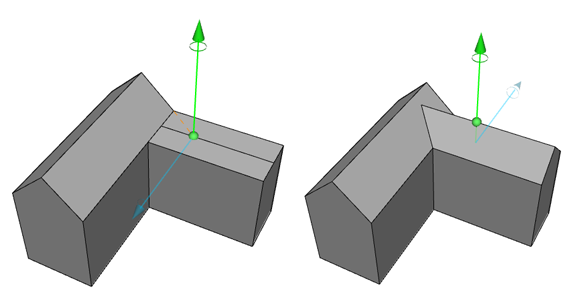
键盘快捷键
| 键盘快捷键 | 操作 | 注释 |
|---|---|---|
A | 在绘制直线和两点圆弧之间切换。 | 使用定义起点和终点的两个点创建 3D 圆弧。 要增加或减少线段数,请在单击端点之前按加号或减号键。 |
D | 输入距离值。 | 创建多段、圆形或矩形轮廓时,在距离对话框中输入一个距离。 |
Ctrl + 单击 | 将 3D 控点移动到当前指针位置。 | 按住 Ctrl 键,移动指针,然后单击新位置。 |
